几何画板是一个通用的数学、物理教学环境,提供丰富而方便的创造功能使用户可以随心所欲地编写出自己需要的教学课件。软件提供充分的手段帮助用户实现其教学思想,可以说几何画板是......
2021-09-28 172 几何画板功能
在几何画板中,我们可以通过构造图形的轨迹更多的了解图形的一些性质。接下来,我们介绍一下几何画板同心圆的轨迹制作方法。
具体操作步骤如下:
1.选择“点工具”绘制出两个点,即点A和点B。
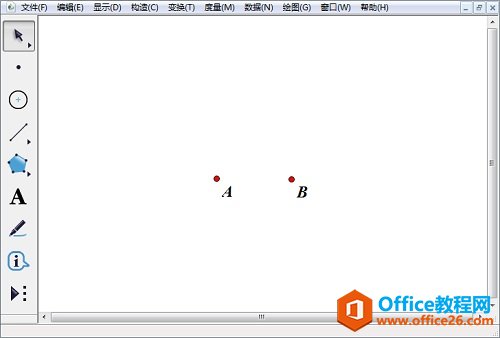
2.依次选中点A、B,选择“构造”—“以圆心和圆周上点绘圆”命令。绘制出以A为圆心,过点B的圆。如下图所示。
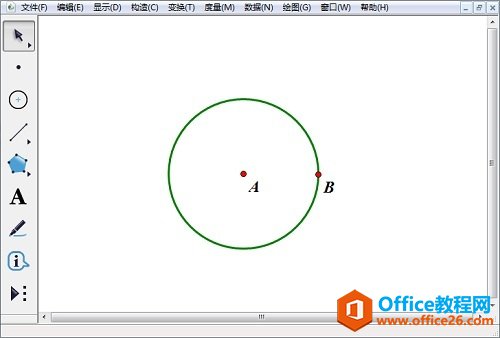
3.选中圆周,选择“显示”—“追踪圆”命令。
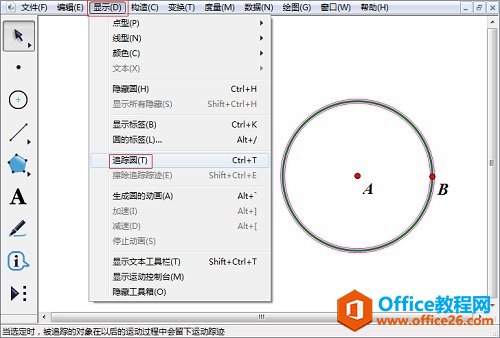
4.构造圆的轨迹。保持点A不动,拖动点B,就会形成一组同心圆的轨迹。只要拖动B点不放来回移动可以不断增加同心圆的轨迹,如下图所示。
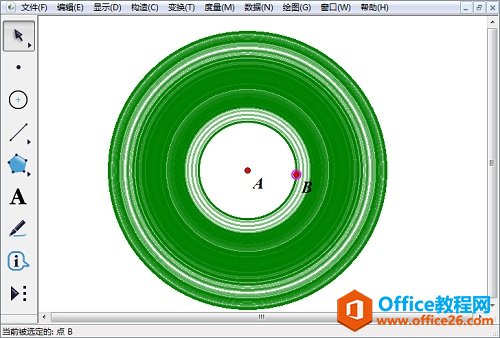
以上内容向大家介绍了几何画板同心圆的轨迹制作法,大家可以亲自动手操作,体会几何画板轨迹功能的奇妙之处。
标签: 几何画板绘制同心圆的轨迹
相关文章

几何画板是一个通用的数学、物理教学环境,提供丰富而方便的创造功能使用户可以随心所欲地编写出自己需要的教学课件。软件提供充分的手段帮助用户实现其教学思想,可以说几何画板是......
2021-09-28 172 几何画板功能

几何画板界面及特色体现几何画板特色主要体现在以下几个方面:一、便捷的交流工具由于每个画板都可以被用户按自己的意图修改并保存起来,它特别适合用来进行几何交流、研究和讨论......
2021-09-28 52 几何画板特色

几何是一门富有创造性的知识工具,可以发现对象之间有趣的关系。几何画板为您提供丰富的几何对象和使用方法,您不仅可以创建这些对象,并且建立之间的联系以及确定其属性。以下内容......
2021-09-28 273 几何画板对象元素